하드 드라이브에 대한 액세스를 다시 얻는 방법, 하드 드라이브를 열 수 없는 오류 수정

이 글에서는 하드 드라이브에 문제가 생겼을 때 다시 접근할 수 있는 방법을 안내해 드리겠습니다. 함께 따라 해 보세요!
HBO Max 구독자라면 선택할 수 있는 많은 영화 및 TV 쇼 옵션이 있습니다. 그리고 의심할 여지 없이 해당 콘텐츠를 가능한 최고 품질로 보고 싶을 것입니다.
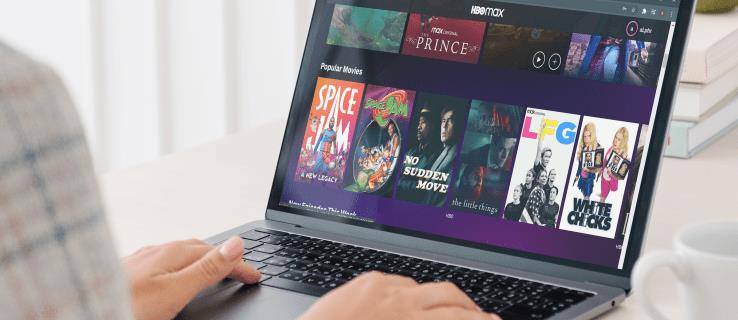
안타깝게도 HBO Max에서 동영상 품질을 변경하는 옵션은 현재 사용할 수 없습니다. 적어도 수동으로 하는 것은 불가능합니다. HBO Max의 비디오 품질은 네트워크 대역폭과 연결 속도에 따라 자동으로 조정됩니다. 그러나 HBO Max에서 비디오 품질을 개선하기 위해 시도할 수 있는 몇 가지 방법이 있습니다.
이 가이드에서는 HBO Max에서 비디오 품질을 변경하기 위해 수행할 수 있는 작업을 살펴보겠습니다. 또한 HBO Max의 스트리밍 해상도에 대해서도 논의합니다.
HBO Max – 비디오 품질을 변경하는 방법
대부분의 TV 프로그램, 영화 및 기타 콘텐츠는 일반적으로 HBO Max에서 고화질로 제공됩니다. 실제로 일부 HBO Max 콘텐츠는 Ultra HD로도 제공됩니다. 그러나 이 기능은 완전히 새로운 기능이므로 이 범주에는 제한된 수의 타이틀이 포함됩니다.
그러나이 스트리밍 서비스의 비디오 품질에는 몇 가지 문제가 발생할 수 있습니다. 버그와 결함은 확실히 스트리밍 경험을 망칠 수 있습니다. 최악의 경우 HBO Max에서 동영상을 전혀 재생할 수 없습니다. 안타깝게도 동영상 품질을 직접 수정할 수 있는 방법은 많지 않습니다.
이것은 HBO Max가 인터넷 연결과 화면의 해상도 설정에 크게 의존하기 때문에 발생합니다. 특정 요구 사항을 충족하지 않으면 HBO Max에서 비디오 품질을 자동으로 조정합니다.
예를 들어 HBO Max에서 비디오를 스트리밍하려면 다운로드 연결이 5Mbps 이상이어야 합니다. 다른 스트리밍 서비스와 비교할 때 이것은 대역폭 수요가 그리 많지 않습니다.
비디오 품질을 수동으로 조정할 수 있습니까?
현재 HBO Max에서 비디오 품질을 수동으로 조정할 수 없습니다. 일부 HBO Max 사용자는 비디오 품질을 개선하기를 원할 수 있지만 콘텐츠 스트리밍에 문제가 있는 다른 사용자는 품질을 낮출 방법이 있는지 궁금해할 수 있습니다. 그들은 HBO Max 콘텐츠의 비디오 품질이 감소하면 대역폭 수요가 줄어들고 비디오가 최소한 재생될 수 있을 것이라고 추론합니다. 그러나 현재 이 옵션도 사용할 수 없습니다.
HBO Max는 인터넷 연결 및 네트워크 대역폭의 강도에 의존하기 때문에 연결 문제와 낮은 버퍼링이 자주 발생할 수 있습니다. 이는 가장 많은 사람들이 스트리밍하는 TV 프로그램 및 영화에 적용됩니다. 예를 들어 좋아하는 TV 프로그램의 새 에피소드를 수백만 명의 다른 사람들과 함께 시사회를 시청하려고 하는 경우 몇 가지 문제에 직면하게 될 가능성이 있습니다.
지속적인 결함과 느린 버퍼링 외에도 이미지가 때때로 흐릿할 수 있습니다. 특히 월간 구독료를 지불하는 경우 특히 실망스러울 수 있습니다.
비디오 품질을 개선하는 방법
HBO Max에서 비디오 품질을 직접 변경할 수는 없지만 몇 가지 방법으로 개선할 수 있습니다. 이를 수행하는 한 가지 방법은 인터넷 연결을 개선하는 것입니다. 먼저 HBO Max 계정에서 로그아웃해야 합니다. 이것이 수행되는 방법입니다.
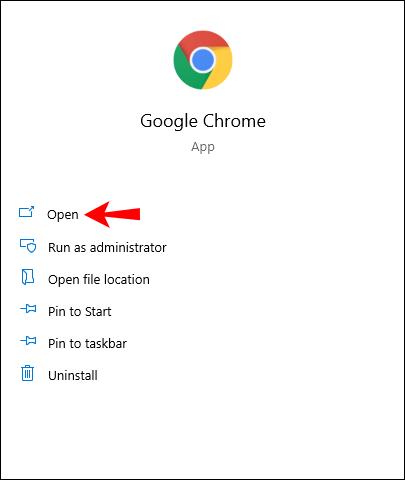
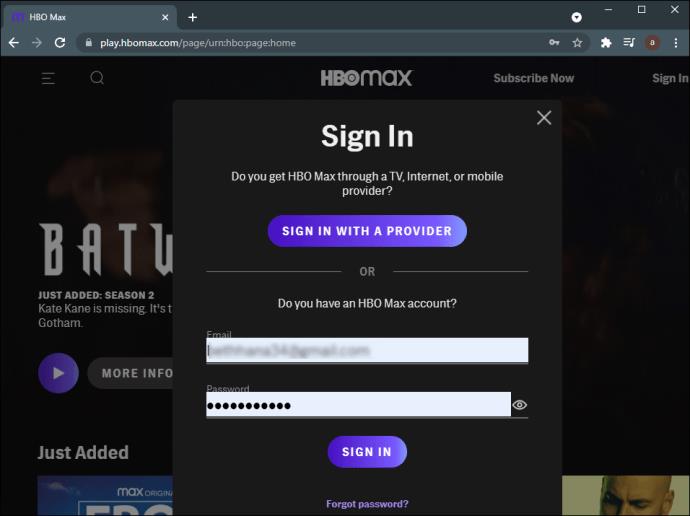
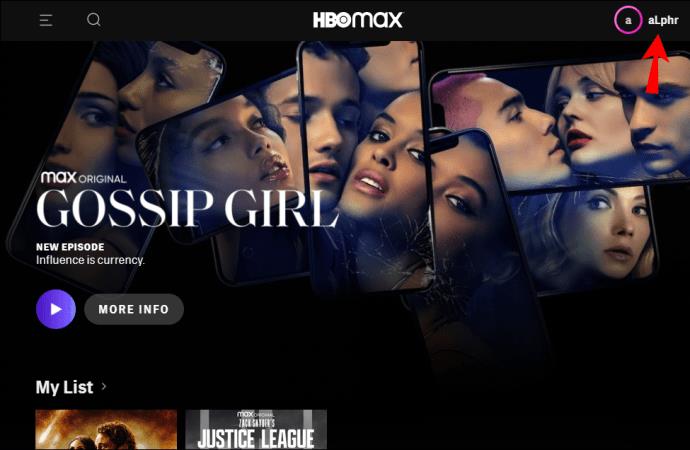
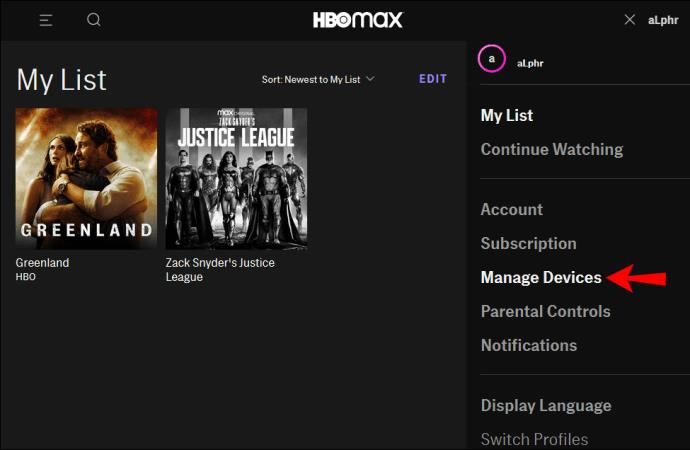

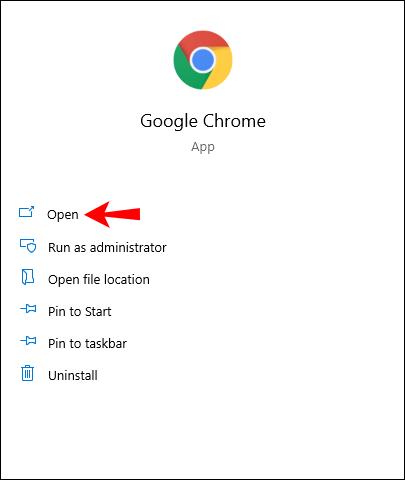
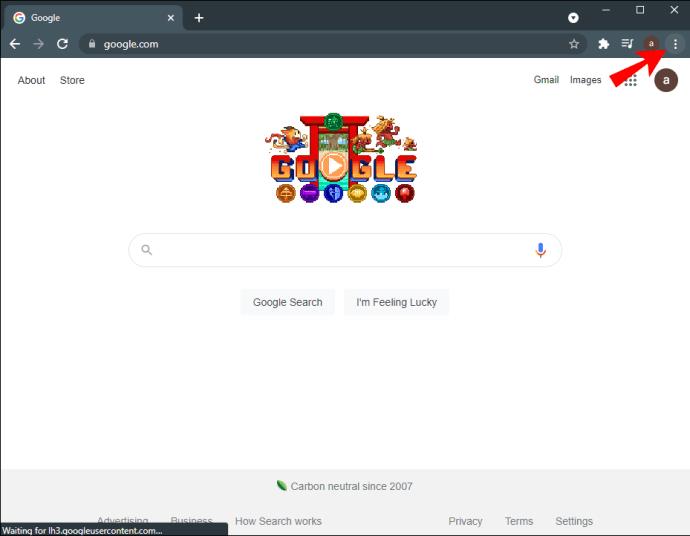
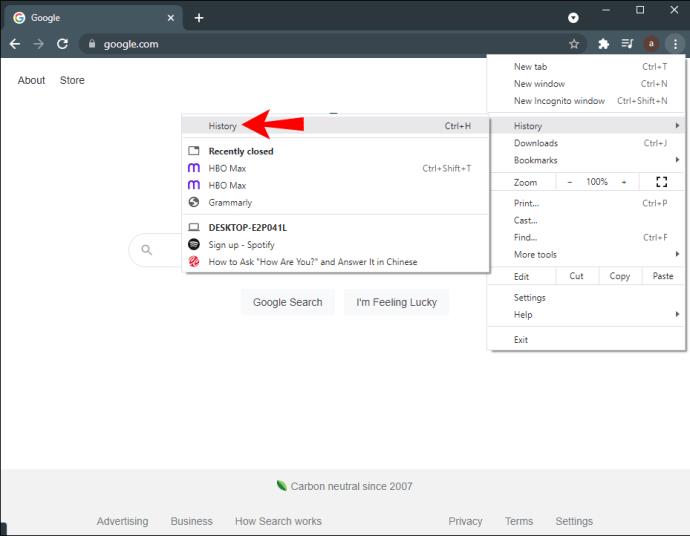
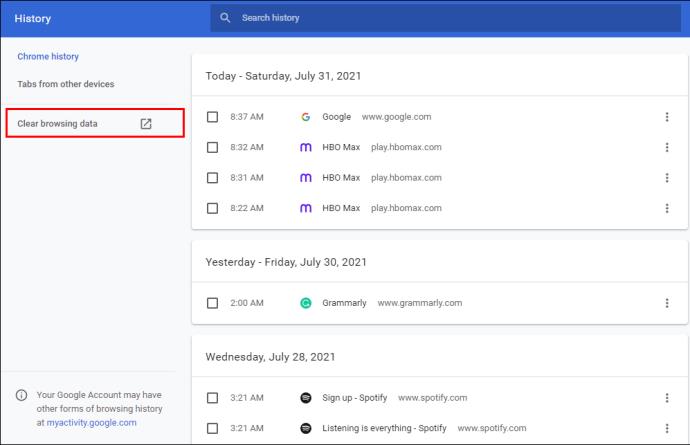

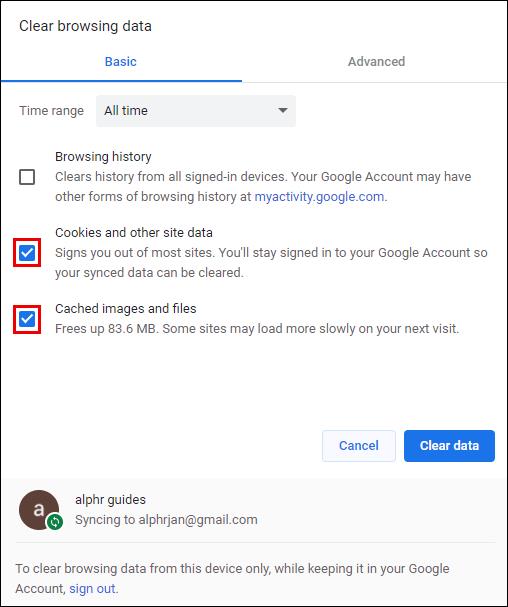
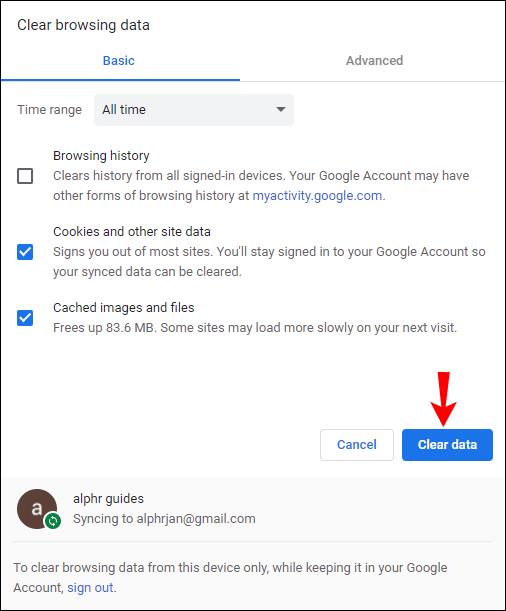
HBO Max에 로그인하고 비디오 재생을 다시 시도하십시오. 이번에는 결함이 없어야 합니다. 여전히 이 문제가 발생하면 다음으로 가능한 해결 방법은 라우터를 재부팅하는 것입니다. 이 방법은 몇 분 밖에 걸리지 않습니다. 수행 방법을 알아보려면 아래 단계를 따르십시오.
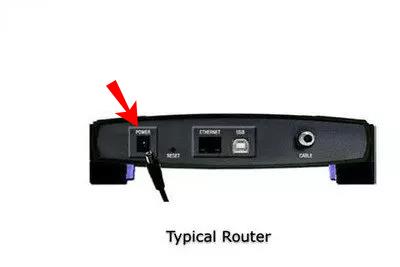

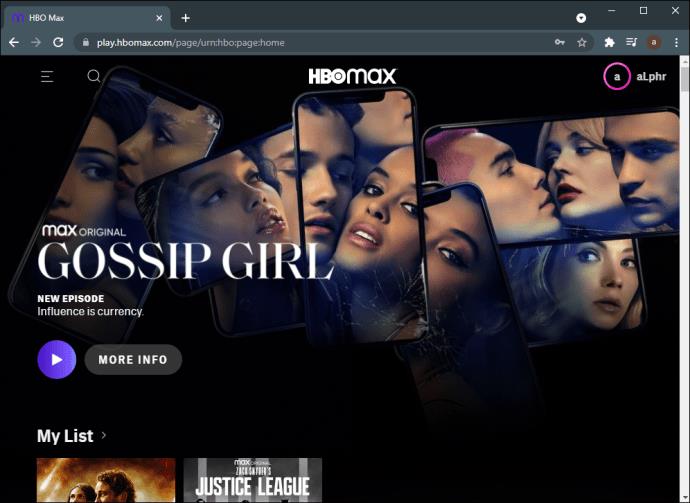
라우터를 재부팅했으므로 이제 모든 것이 정상적으로 작동해야 합니다. 낮은 인터넷 속도는 일반적으로 HBO Max에서 낮은 비디오 품질의 원인이 되므로 속도가 충분히 빠른지 확인하는 것이 좋습니다. 인터넷 속도를 확인하는 데 사용할 수 있는 수백 개의 웹사이트가 있습니다.
다음은 한 가지 방법입니다.
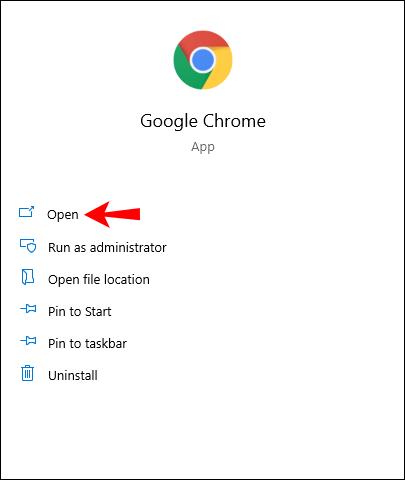
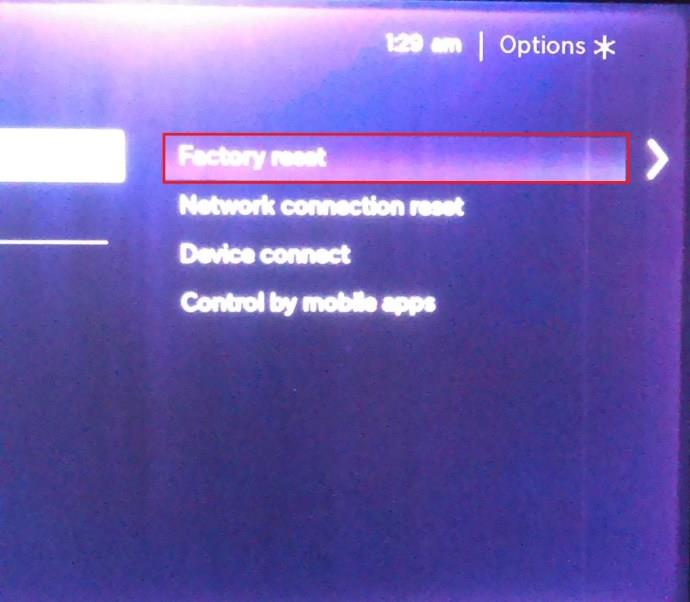
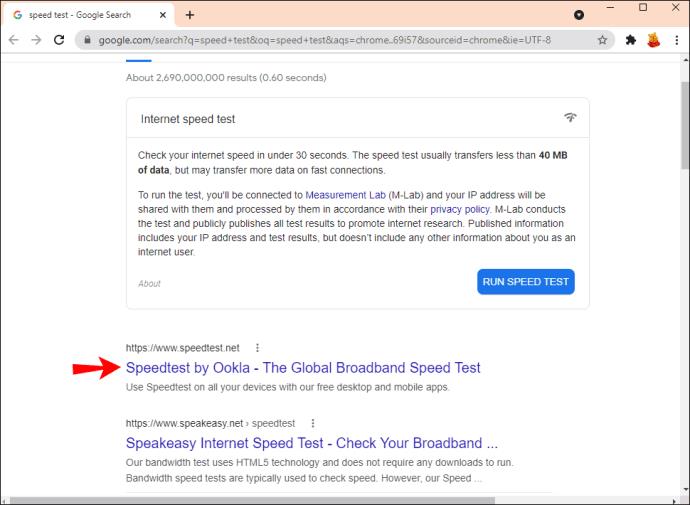
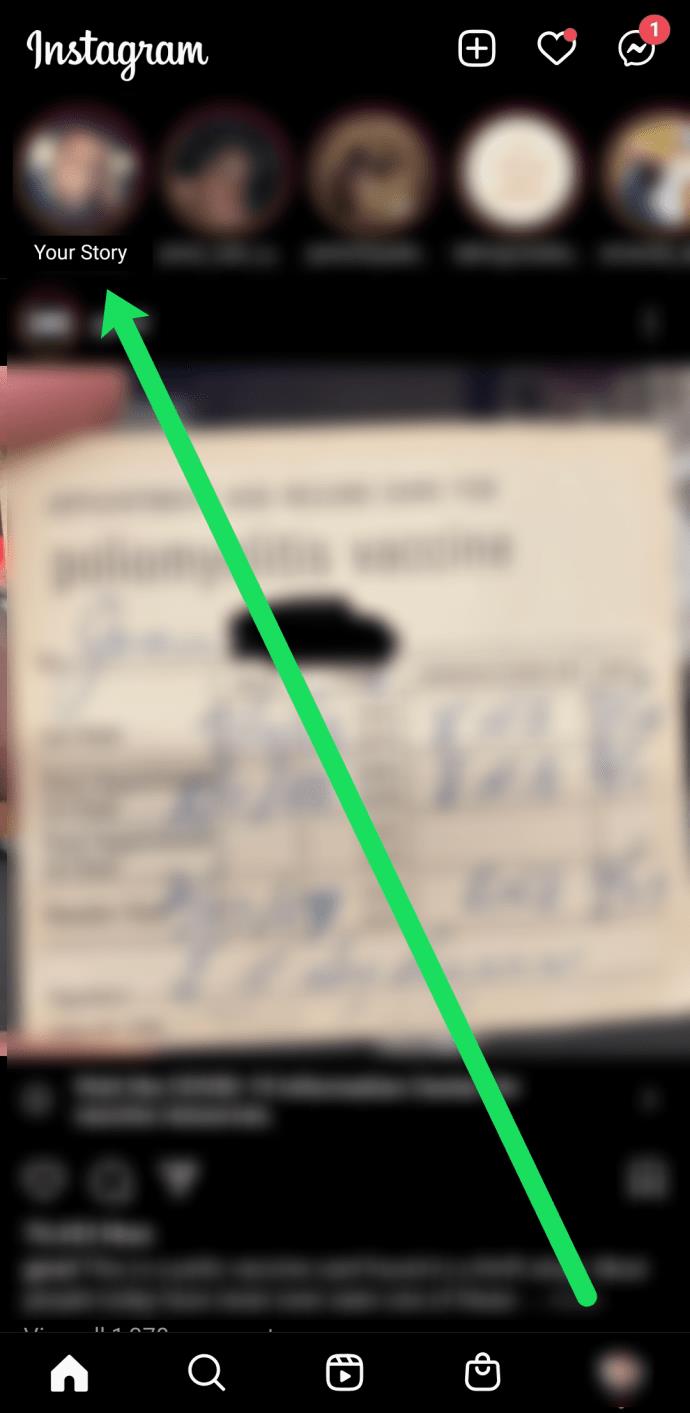
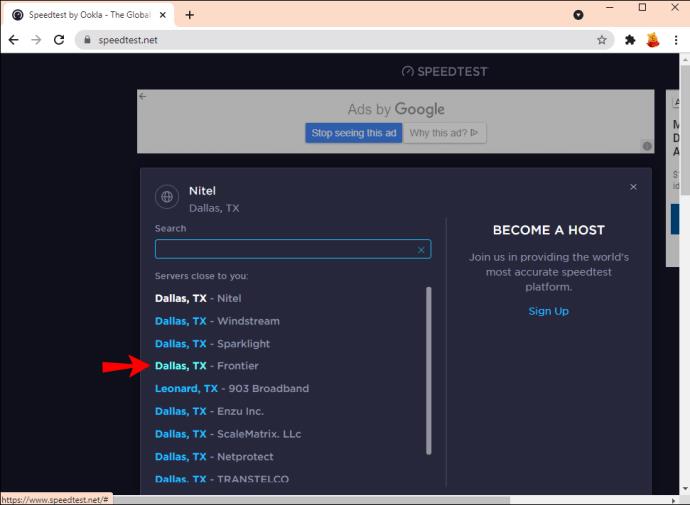
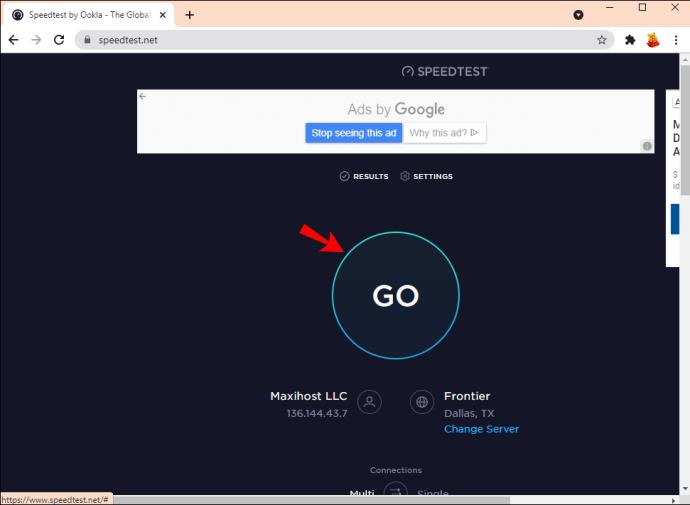
인터넷 속도 검사기가 연결을 측정하는 데 몇 분 정도 걸립니다. 다운로드 및 업로드 속도를 확인할 수 있습니다. 앞서 언급했듯이 HBO Max에서 HD 품질 비디오를 스트리밍하려면 최소 다운로드 속도가 5Mbps 이상이어야 합니다.
웹사이트가 작동하지 않으면 페이지를 새로고침하거나 라우터를 다시 시작해 보세요. HBO Max를 시청하는 데 사용 중인 장치를 다시 시작하는 것도 좋은 생각입니다. 또 다른 방법은 모뎀을 다시 시작하는 것입니다.
추가 FAQ
HBO Max는 어떤 해상도로 스트리밍되나요?
HBO Max의 해상도는 720p에서 Ultra HD까지 다양합니다. 물론 이것은 네트워크 연결, 장치 화면 및 콘텐츠 자체와 같은 몇 가지 사항에 따라 다릅니다. 희소식은 대부분의 HBO Max 콘텐츠가 고품질로 촬영된다는 것입니다.
HBO Max는 Dolby Atmos, Dolby Vision, Dolby Digital Plus 및 HDR10과 같은 다양한 HDR 해상도와 호환됩니다. 제한된 수의 영화에서만 가능하지만 4K 형식으로 콘텐츠를 볼 수도 있습니다.
다음 기기에서 HBO Max의 4K 또는 Ultra HD 콘텐츠를 시청할 수 있습니다. Amazon Fire, Amazon Fire TV Stick 4K, Amazon Fire TV Cube, 4K Fire TV Edition 스마트 TV, Apple TV 4K, 지원되는 Android TV 기기, Chromecast Ultra , AT&T TV. 향후 HBO Max의 4K 타이틀 수가 증가할 뿐만 아니라 4K 콘텐츠를 지원하는 장치의 수도 증가할 것입니다.
HBO Max에서 최고의 품질을 얻으십시오
HBO Max에서 직접 비디오 품질을 변경할 수 있는 방법은 없지만 이미지를 개선하기 위해 시도할 수 있는 몇 가지 작업이 있습니다. 이 기능은 나중에 사용할 수 있지만 현재로서는 인터넷 연결과 장치를 사용하여 작업해야 합니다. HBO Max에 강력한 인터넷 연결이 필요하다는 점을 고려하여 최대 성능을 발휘하는지 확인하세요.
이전에 HBO Max에서 비디오 품질을 변경하려고 시도한 적이 있습니까? 이 문서에서 설명하는 방법 중 하나를 시도해 보셨습니까? 아래 의견란에 알려주십시오.
이 글에서는 하드 드라이브에 문제가 생겼을 때 다시 접근할 수 있는 방법을 안내해 드리겠습니다. 함께 따라 해 보세요!
AirPods는 언뜻 보기에 다른 무선 이어폰과 별반 다르지 않아 보입니다. 하지만 몇 가지 잘 알려지지 않은 기능이 발견되면서 모든 것이 달라졌습니다.
Apple은 iOS 26을 출시했습니다. 완전히 새로운 불투명 유리 디자인, 더욱 스마트해진 경험, 익숙한 앱의 개선 사항이 포함된 주요 업데이트입니다.
학생들은 학업을 위해 특정 유형의 노트북이 필요합니다. 선택한 전공 분야에서 뛰어난 성능을 발휘할 만큼 강력해야 할 뿐만 아니라, 하루 종일 휴대할 수 있을 만큼 작고 가벼워야 합니다.
Windows 10에 프린터를 추가하는 것은 간단하지만, 유선 장치의 경우와 무선 장치의 경우 프로세스가 다릅니다.
아시다시피 RAM은 컴퓨터에서 매우 중요한 하드웨어 부품으로, 데이터 처리를 위한 메모리 역할을 하며 노트북이나 PC의 속도를 결정하는 요소입니다. 아래 글에서는 WebTech360에서 Windows에서 소프트웨어를 사용하여 RAM 오류를 확인하는 몇 가지 방법을 소개합니다.
스마트 TV는 정말로 세상을 휩쓸었습니다. 이렇게 많은 뛰어난 기능과 인터넷 연결 덕분에 기술은 우리가 TV를 시청하는 방식을 바꾸어 놓았습니다.
냉장고는 가정에서 흔히 볼 수 있는 가전제품이다. 냉장고는 보통 2개의 칸으로 구성되어 있는데, 냉장실은 넓고 사용자가 열 때마다 자동으로 켜지는 조명이 있는 반면, 냉동실은 좁고 조명이 없습니다.
Wi-Fi 네트워크는 라우터, 대역폭, 간섭 외에도 여러 요인의 영향을 받지만 네트워크를 강화하는 몇 가지 스마트한 방법이 있습니다.
휴대폰에서 안정적인 iOS 16으로 돌아가려면 iOS 17을 제거하고 iOS 17에서 16으로 다운그레이드하는 기본 가이드는 다음과 같습니다.
요거트는 정말 좋은 음식이에요. 매일 요구르트를 먹는 것이 좋은가요? 매일 요구르트를 먹으면, 몸에 어떤 변화가 있을까요? 함께 알아보죠!
이 기사에서는 가장 영양가 있는 쌀 종류와 어떤 쌀을 선택하든 건강상의 이점을 극대화하는 방법에 대해 설명합니다.
수면 일정과 취침 루틴을 정하고, 알람 시계를 바꾸고, 식단을 조절하는 것은 더 나은 수면을 취하고 아침에 제때 일어나는 데 도움이 되는 몇 가지 방법입니다.
임대해 주세요! Landlord Sim은 iOS와 Android에서 플레이할 수 있는 모바일 시뮬레이션 게임입니다. 여러분은 아파트 단지의 집주인 역할을 하며 아파트 내부를 업그레이드하고 세입자가 입주할 수 있도록 준비하여 임대를 시작하게 됩니다.
욕실 타워 디펜스 Roblox 게임 코드를 받고 신나는 보상을 받으세요. 이들은 더 높은 데미지를 지닌 타워를 업그레이드하거나 잠금 해제하는 데 도움이 됩니다.













